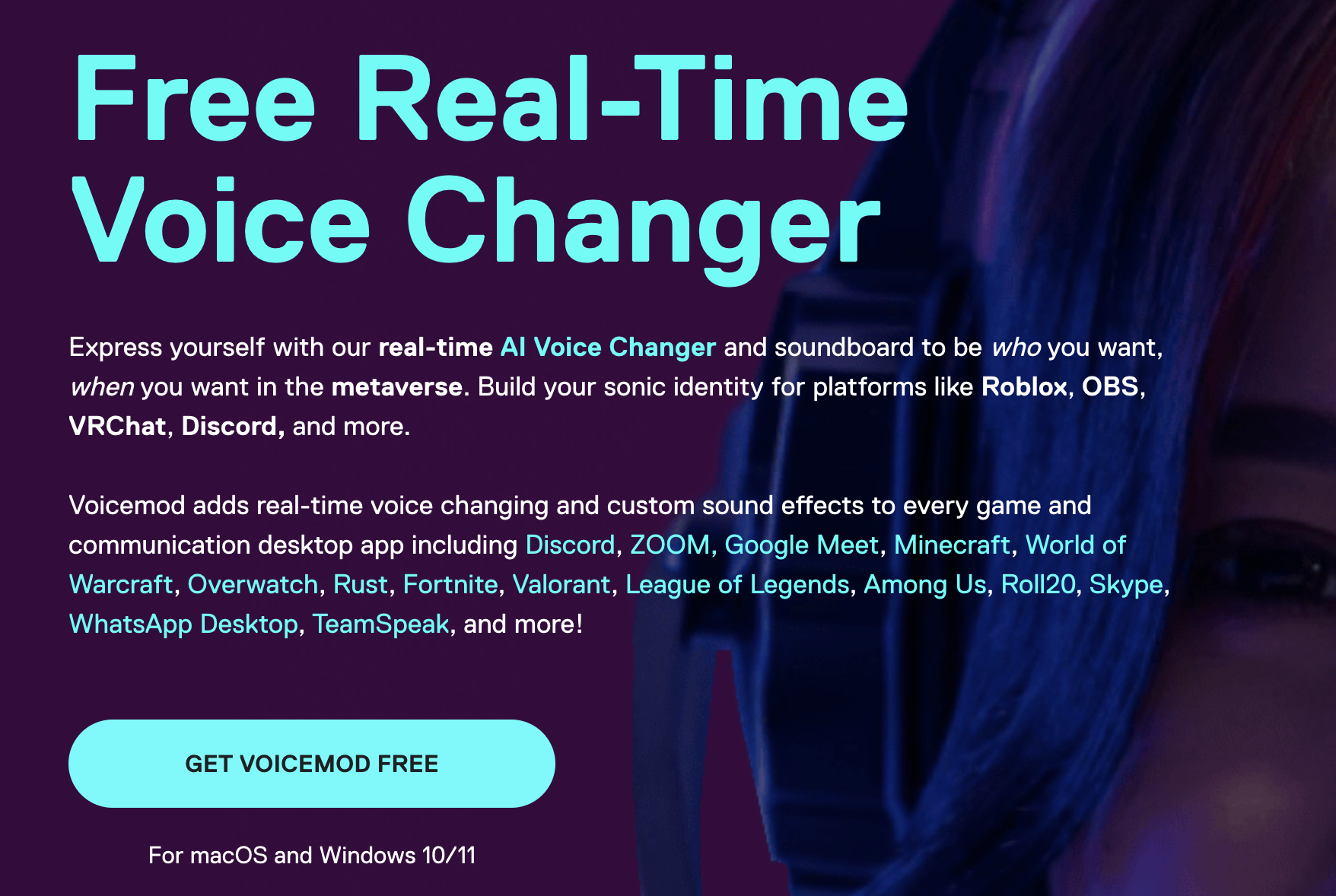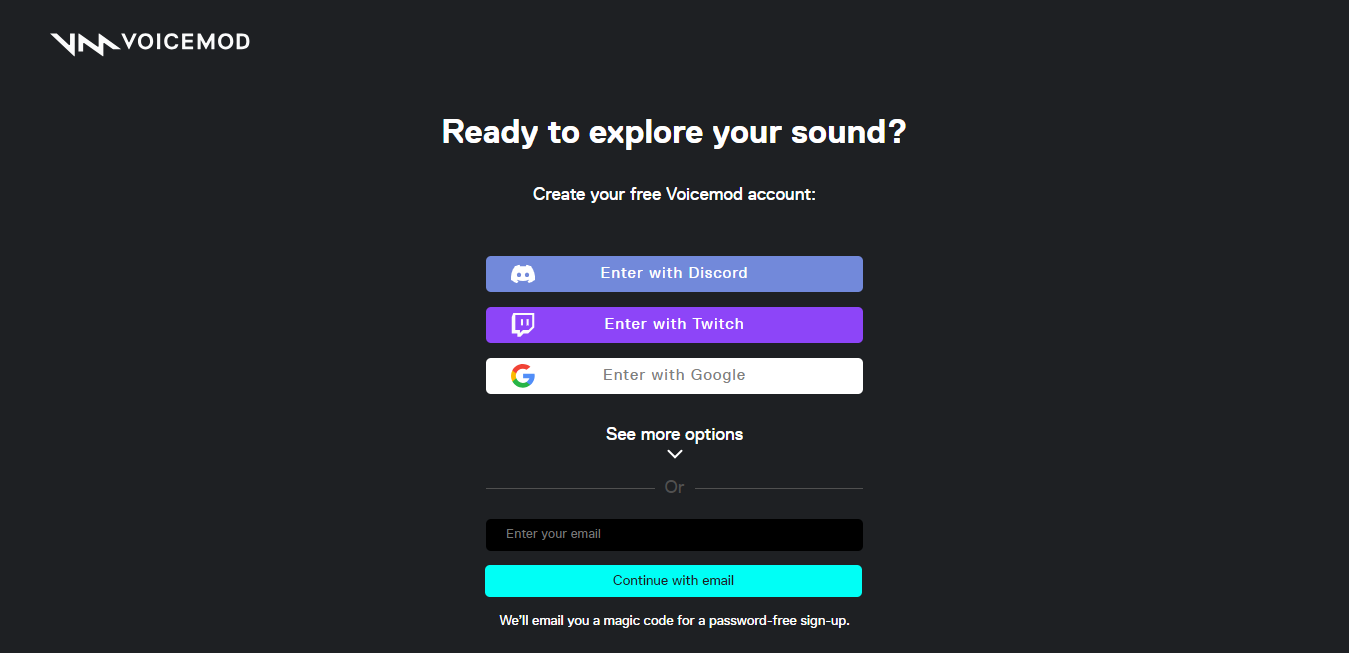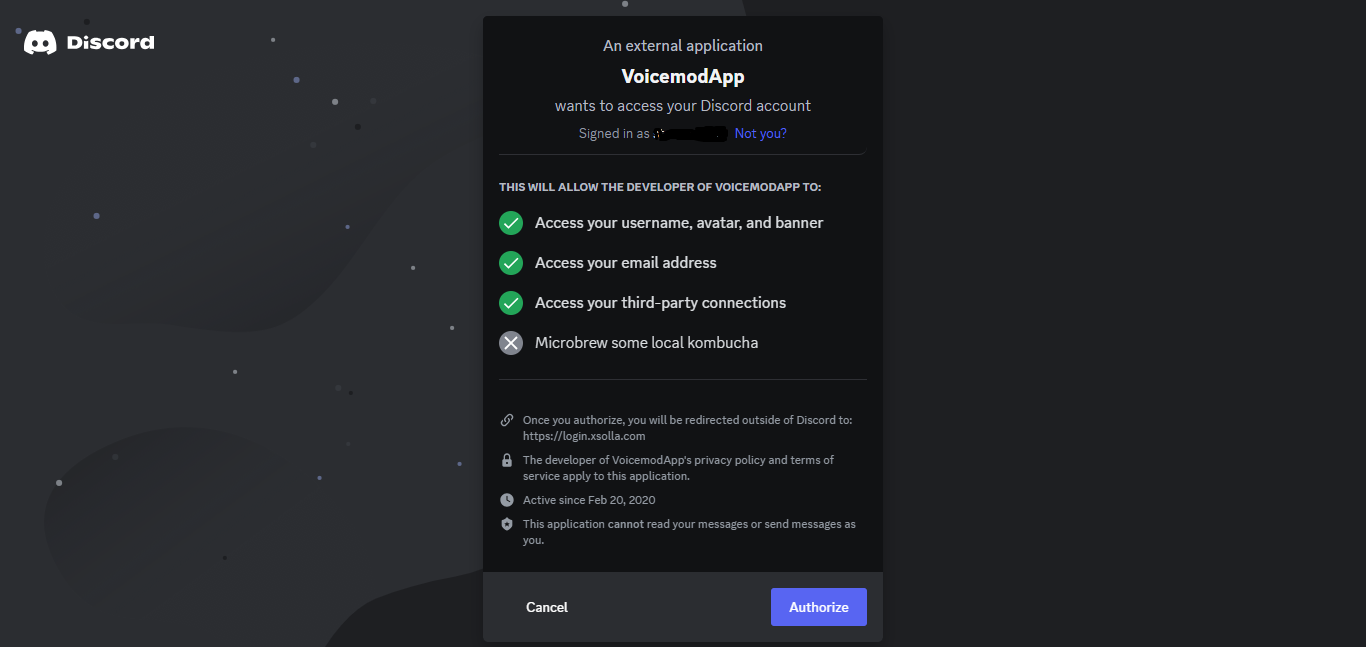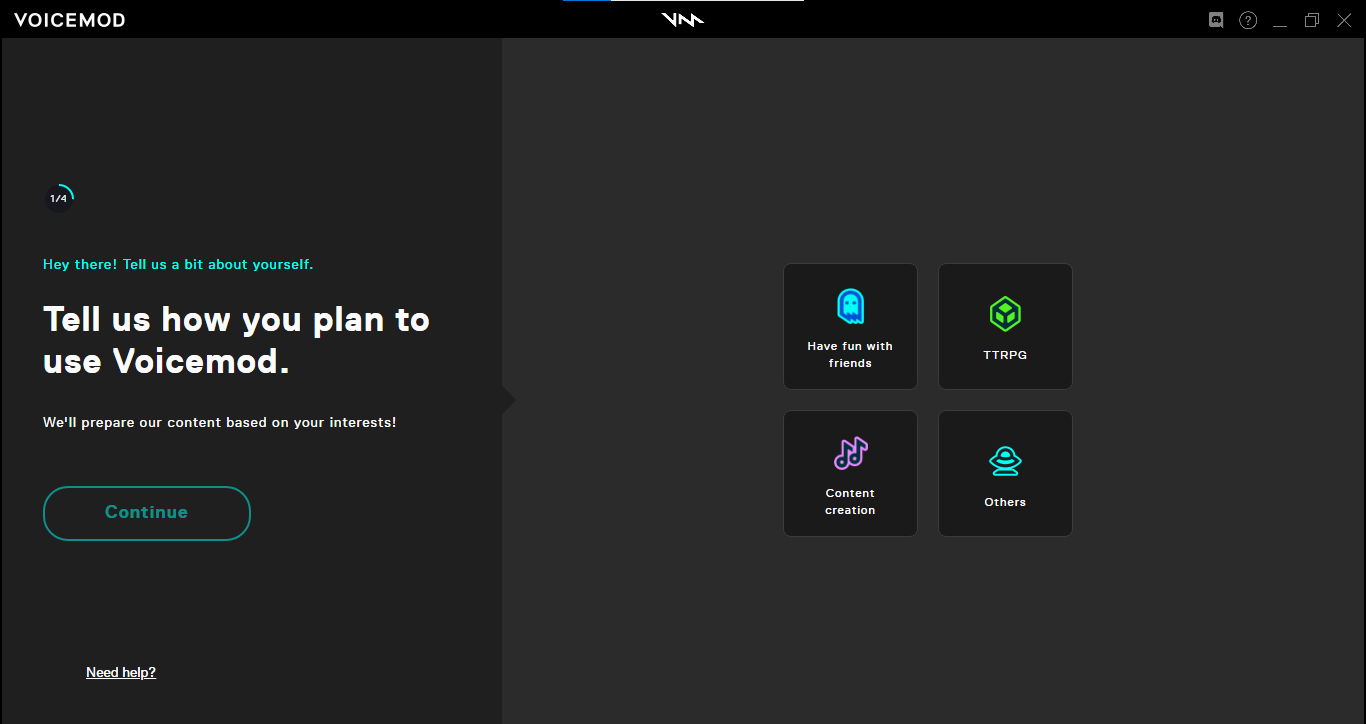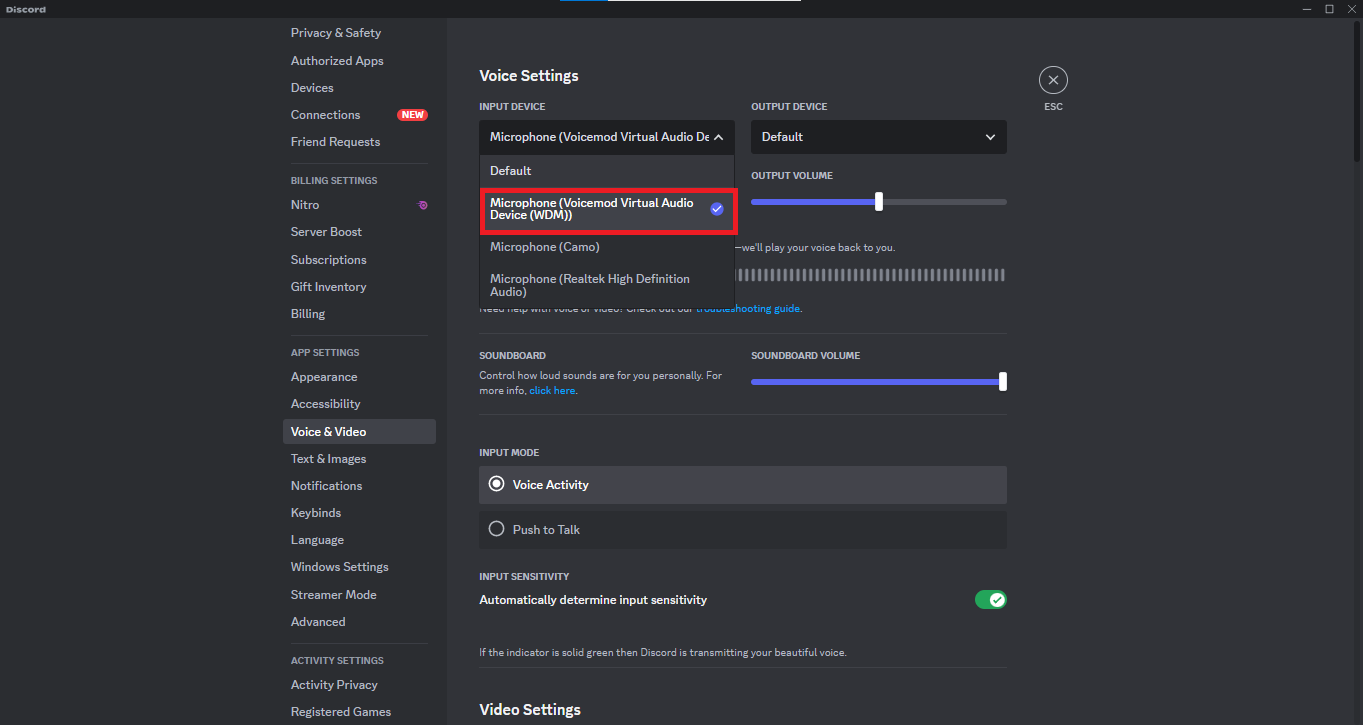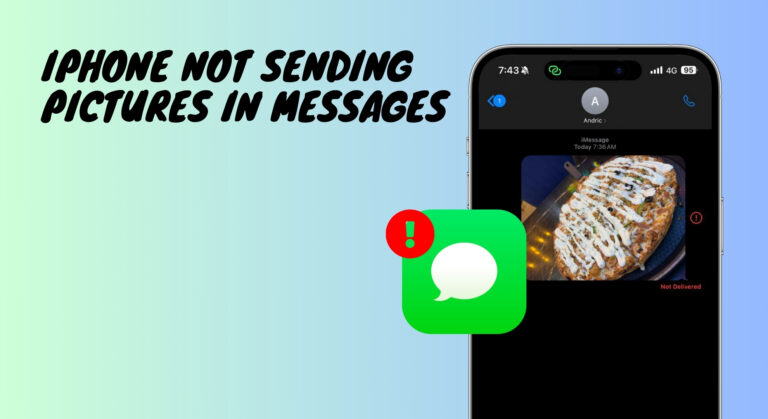Как установить и использовать Voicemod в Discord на любом устройстве
Discord стал популярной платформой для общения геймеров, создателей контента и сообществ. Хотя в нем есть почти все функции, которые вы ожидаете, ему не хватает возможности изменить свой голос, также известного как Voicemod. В этой статье мы рассмотрим, как использовать Voicemod в Discord для разных устройств, включая Android, iPhone, Mac и Windows.
Прежде чем начать, давайте посмотрим, как работает Voicemod. Голосовая модуляция, также называемая Voicemod, представляет собой технологию, которая позволяет пользователям изменять звучание своего голоса в режиме реального времени. Благодаря различным эффектам voicemod позволяет пользователям изменять свой вокальный тон, высоту звука и даже добавлять уникальные эффекты для создания развлекательных и персонализированных впечатлений от общения. Voicemod работает на других платформах, таких как Twitch, Skype, TeamSpeak и т. д.
Программы для Windows, мобильные приложения, игры - ВСЁ БЕСПЛАТНО, в нашем закрытом телеграмм канале - Подписывайтесь:)
Включение Voicemod на устройствах Windows и Mac
Мы начнем с того, что сначала покажем, как включить Voicemod на устройствах Windows и Mac. Процесс установки одинаков для обоих, поэтому давайте посмотрим, как его установить.
- Начните с посещения Voicemod Веб-сайт и щелкнув синюю опцию ПОЛУЧИТЬ VOICEMOD FREE. Убедитесь, что у вас 64-разрядная версия Windows 10/11.

- На открывшейся новой странице введите свои учетные данные Discord, нажав «Войти с Discord» при создании бесплатной учетной записи Voicemod.

Если вы не помните свои учетные данные, вы также можете отсканировать отображаемый QR-код через мобильное приложение Discord и войти в систему.
После этого вы должны авторизовать Voicemod для доступа к вашей учетной записи Discord.

После авторизации приложение Voicemod начнет устанавливаться автоматически.
После завершения установки откройте его и позвольте ему изменить вашу систему.
- Затем прочитайте лицензионное соглашение и примите его. Выберите подходящее место для файла и разрешите начать установку Voicemod.
- Теперь, когда установка завершена, вы можете приступить к настройке приложения.

- Во время настройки вы можете протестировать различные моды, выбрать уровень звука в микрофоне и динамиках, среди прочего.
- После завершения настройки перейдите в приложение Discord. Откройте настройки приложения и перейдите в раздел «Голос и видео».
- Нажмите на раскрывающееся Устройство ввода и выберите Виртуальное аудиоустройство Voicemod.

- Теперь вернитесь в приложение Voicemod и из бесплатных голосов выберите тот, который вам нравится. Присоединяйтесь к любому серверу разногласий и наслаждайтесь общением своим новым голосом.
Включение Voicemod на устройствах Android и iOS
К сожалению, вы не можете использовать Voicemod на своих устройствах Android или iOS. Тем не менее, на обоих есть приложение контроллера Voicemod, которое вы можете загрузить и соединить с соответствующими приложениями для ПК и управлять ими через свой смартфон.
![]() Приложение контроллера Voicemod на iOS и Android
Приложение контроллера Voicemod на iOS и Android
После загрузки приложения контроллера на соответствующее устройство запустите приложение. Вам будет предложено открыть QR-код в настольном приложении и отсканировать его из мобильного приложения. После завершения этого процесса вы сможете управлять своим настольным приложением с помощью мобильного приложения. После сопряжения обоих устройств вы сможете управлять такими вещами, как текущий фильтр, применяемый к вашему звуку на вашем ПК. Вы также можете легко добавлять новые голоса в свою коллекцию через свой мобильный телефон и использовать их на ПК.
Сценарии, в которых можно использовать Voicemod
- Игровые сообщества: Voicemod можно использовать для улучшения игрового процесса. Хотите ли вы звучать как персонаж из вашей любимой игры или добавить нотку юмора в свой голос во время многопользовательских сессий.
- Создание контента. Создатели контента на таких платформах, как YouTube и Twitch, могут использовать Voicemod, чтобы добавить уникальности своим видео. Это позволяет им изменять свой голос и создавать развлекательные озвучки, делая их контент более привлекательным и запоминающимся.
- Общение с друзьями: Voice Mod предоставляет друзьям прекрасную возможность весело провести время. Будь то обычный чат, онлайн-тусовка или виртуальная вечеринка, эксперименты с голосовыми эффектами могут вызвать смех и создать оживленную атмосферу среди друзей.
- Конфиденциальность: если вы хотите скрыть свой голос от незнакомцев или хотите разыграть друзей, вы можете легко сделать это с помощью Voicemod.
Discord Voicemod — часто задаваемые вопросы
Безопасно ли использовать Voicemod?
Voicemod безопасен в использовании и не представляет опасности для вашего устройства или личной информации. Однако всегда загружайте официальную версию из надежных источников, чтобы избежать потенциальных проблем с безопасностью.
Требуется ли для использования Voicemod какое-либо дополнительное оборудование?
Нет, Voicemod не требует специального оборудования. Вы можете использовать его с существующим микрофоном и наушниками на вашем устройстве.
Требуется ли для Voicemod премиум-подписка?
В бесплатной версии Voicemod вы можете выбирать и использовать несколько голосов. Однако, если вы выберете премиум-версию, вы получите обширную библиотеку голосов.
На каких еще платформах работает Voicemod?
Помимо Discord, Voicemod также работает в Zoom, Google Meet, Minecraft, World of Warcraft, Overwatch, Rust, Fortnite, Valorant, League of Legends, среди нас, Roll20, Skype, WhatsApp Desktop, TeamSpeak и т. д.
Программы для Windows, мобильные приложения, игры - ВСЁ БЕСПЛАТНО, в нашем закрытом телеграмм канале - Подписывайтесь:)